?emeditor開啟護(hù)眼模式的教程
時間:2023-11-20 14:58:34作者:極光下載站人氣:259
emeditor是一款文本編輯器,它的界面簡潔美觀,功能豐富實(shí)用,并且支持插件和宏等,讓用戶能夠簡單輕松的完成文本或是代碼的編輯,所以emeditor軟件吸引了不少的用戶前來下載使用,當(dāng)用戶在使用emeditor軟件來編輯文本文件時,發(fā)現(xiàn)編輯頁面默認(rèn)為白色或是黑色,用戶想要將其設(shè)置為護(hù)眼的淺綠色,卻不知道怎么來操作實(shí)現(xiàn),于是問到emeditor怎么開啟護(hù)眼模式的問題,這個問題其實(shí)是很好解決的,用戶只需要在txt屬性窗口中找到顯示選項卡中,接著在右側(cè)頁面中自定義背景顏色為淺綠色即可解決問題,那么接下來就讓小編來向大家分享一下emeditor開啟護(hù)眼模式的方法教程吧,希望用戶能夠從中獲取到有用的經(jīng)驗。
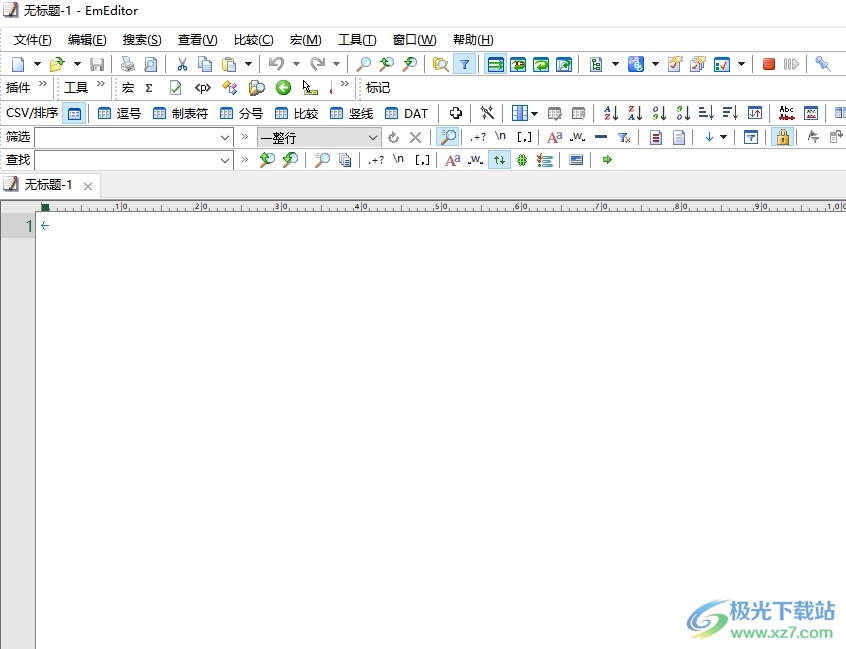
方法步驟
1.用戶在電腦上打開emeditor軟件,并來到編輯頁面上,可以看到當(dāng)前頁面為白色
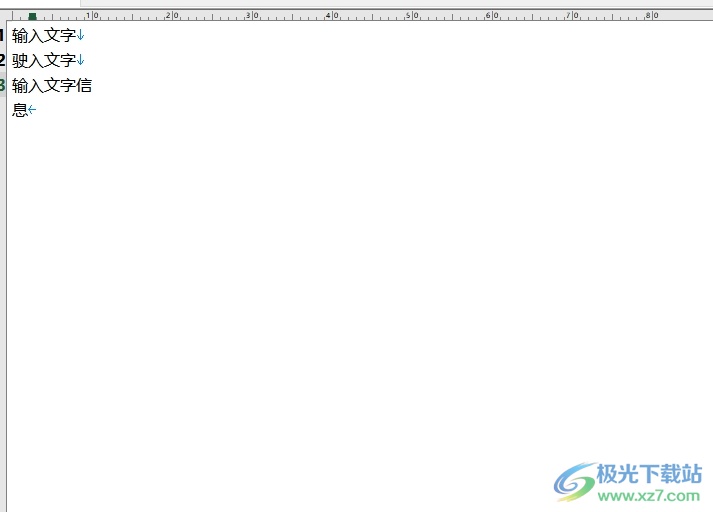
2.用戶想要開啟護(hù)眼模式,就可以點(diǎn)擊頁面上方菜單欄中的工具選項,在彈出來的下拉選項卡中,用戶選擇其中的當(dāng)前配置屬性選項
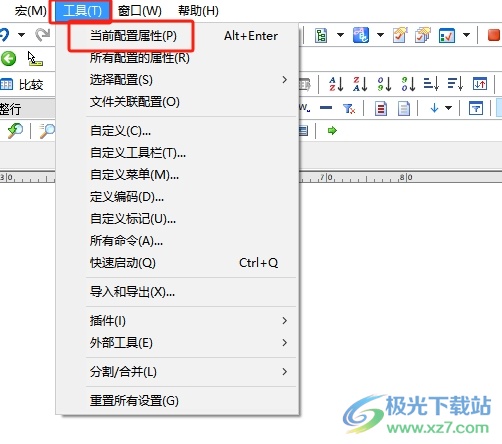
3.進(jìn)入到text屬性窗口中,用戶將左側(cè)的選項卡切換到顯示選項卡上
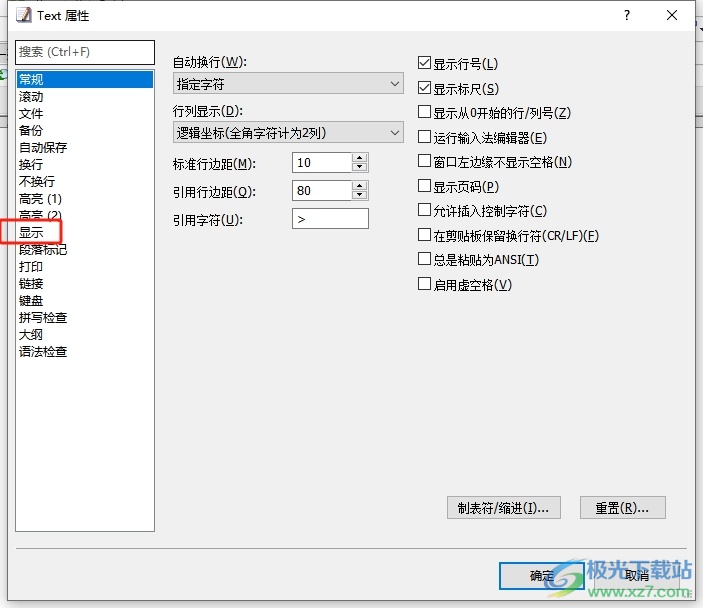
4.接著在右側(cè)的功能選項中,點(diǎn)擊其中的背景顏色選項,彈出下拉選項卡后,用戶選擇自定義選項
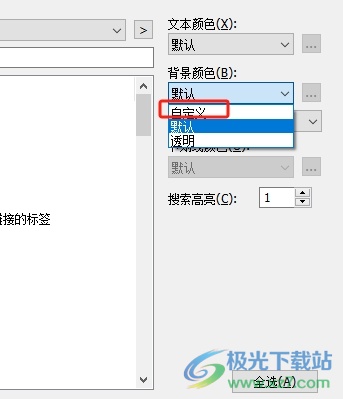
5.在打開的顏色窗口中,用戶選擇好需要的淺綠色顏色后按下確定按鈕即可

6.回到text屬性窗口中,用戶依次按下全選按鈕和確定按鈕即可解決問題
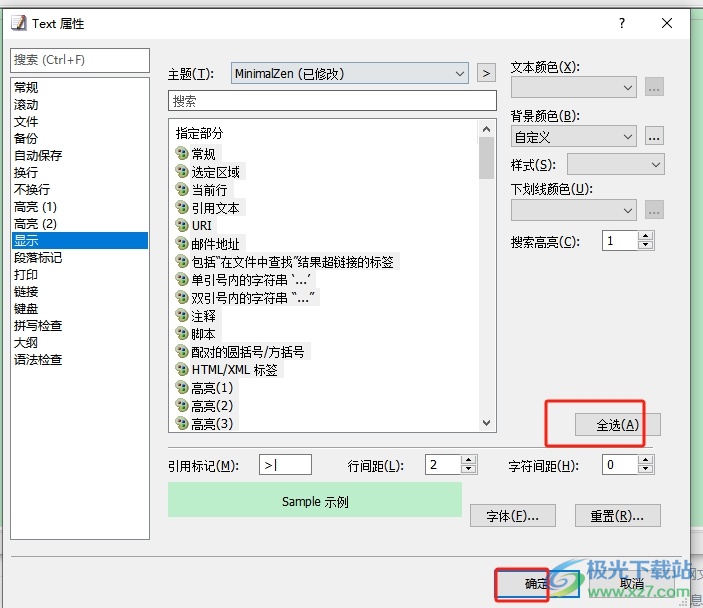
7.如圖所示,回到編輯頁面上,用戶可以看到當(dāng)前頁面的背景顏色成功變成了淺綠色
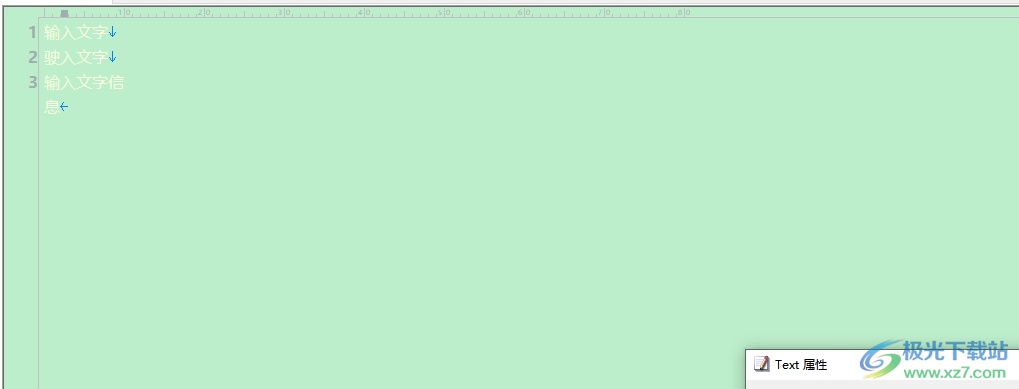
以上就是小編對用戶提出問題整理出來的方法步驟,用戶從中知道了大致的操作過程為工具——當(dāng)前配置屬性——顯示——自定義背景顏色——淺綠色——全選——確定這幾步,方法簡單易懂,因此感興趣的用戶可以跟著小編的教程操作試試看。

大小:51.30 MB版本:官方最新版環(huán)境:WinAll, WinXP, Win7, Win10
- 進(jìn)入下載
相關(guān)推薦
相關(guān)下載
熱門閱覽
- 1百度網(wǎng)盤分享密碼暴力破解方法,怎么破解百度網(wǎng)盤加密鏈接
- 2keyshot6破解安裝步驟-keyshot6破解安裝教程
- 3apktool手機(jī)版使用教程-apktool使用方法
- 4mac版steam怎么設(shè)置中文 steam mac版設(shè)置中文教程
- 5抖音推薦怎么設(shè)置頁面?抖音推薦界面重新設(shè)置教程
- 6電腦怎么開啟VT 如何開啟VT的詳細(xì)教程!
- 7掌上英雄聯(lián)盟怎么注銷賬號?掌上英雄聯(lián)盟怎么退出登錄
- 8rar文件怎么打開?如何打開rar格式文件
- 9掌上wegame怎么查別人戰(zhàn)績?掌上wegame怎么看別人英雄聯(lián)盟戰(zhàn)績
- 10qq郵箱格式怎么寫?qq郵箱格式是什么樣的以及注冊英文郵箱的方法
- 11怎么安裝會聲會影x7?會聲會影x7安裝教程
- 12Word文檔中輕松實(shí)現(xiàn)兩行對齊?word文檔兩行文字怎么對齊?
網(wǎng)友評論